电脑文件传手机的步骤 怎么用电脑传文件到手机
更新时间:2021-02-12 09:40:00作者:huige
大家都知道电脑和电脑之间传送文件非常简单,可是最近有用户想要将电脑上的文件传送到手机上面,却不知道要怎么操作,其实方法有很多,可以借助一些聊天工具来发送,比如微信,qq都可以,那么要怎么操作呢?针对这问题,本文给大家演示一下电脑文件传手机的步骤吧。
具体步骤如下:
方法一:微信传输1、首先,在手机和电脑上同时登录微信(同一个账号或者不同账号均可);
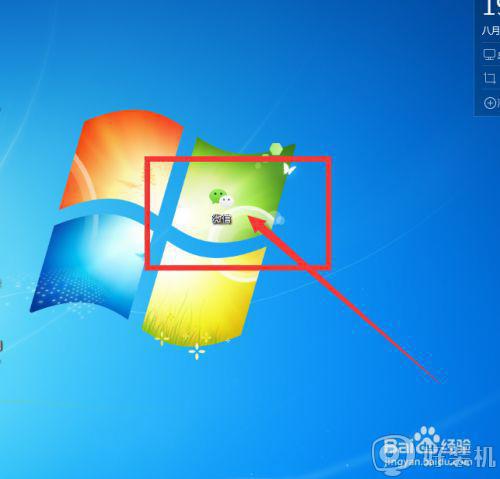
2、在电脑微信的聊天列表中找到文件传输助手,或者发送给手机上登录的微信号,将文件发送出去;
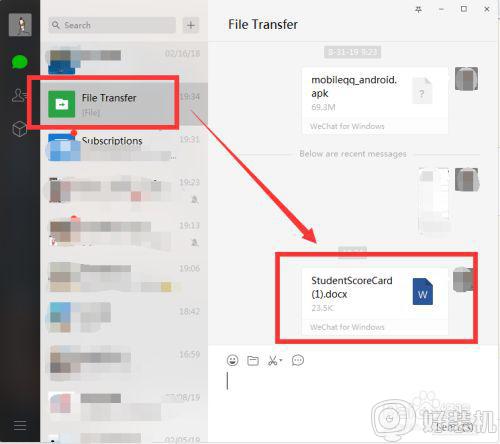
3、然后打开手机微信,可以看到收到的文件,如图所示;
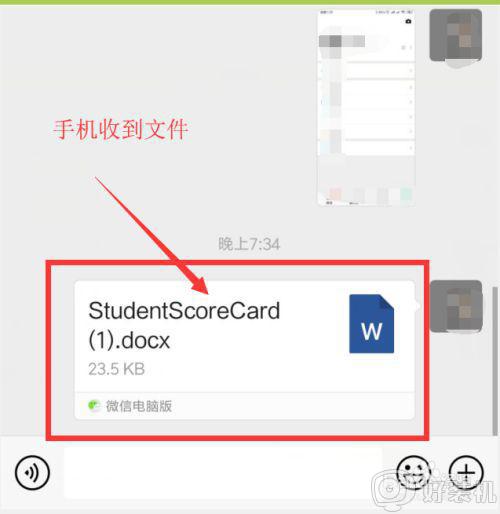
4、然后可以在手机上,打开查看该文件。
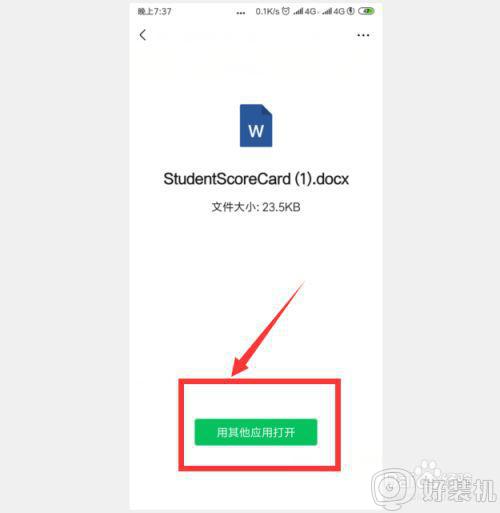
方法二:QQ传输1、同样地,在电脑和手机上同时登录QQ(同一个账号或者不同账号均可),在qq联系人中找到“我的安卓手机”(苹果设备为“我的iPhone”);
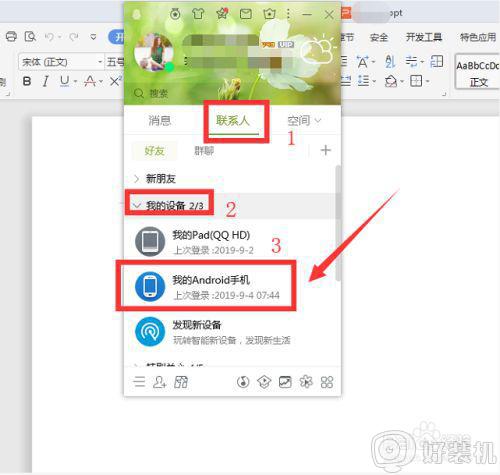
2、打开“我的安卓手机”后,发送要传输的文件,可以拖动发送或者点击图中左下角的小按钮选择文件。
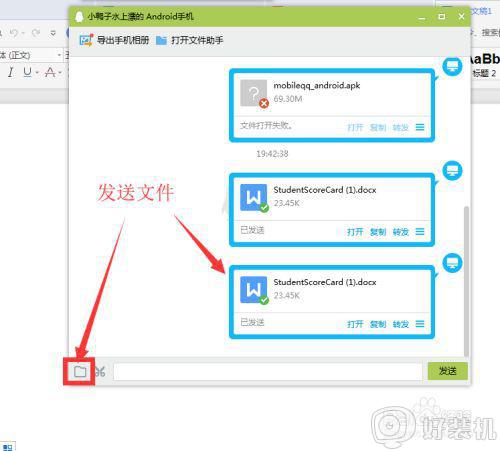
3、发送文件后,在手机上打开QQ,即可收到来自“我的电脑”的文件消息,如图所示。
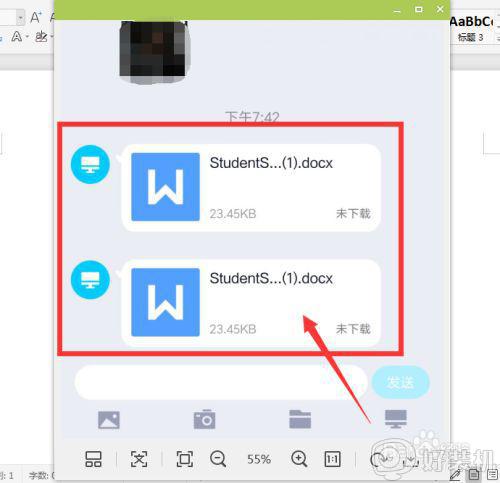
4、同样,在手机上收到文件后,就可以打开查看文件了。
上述给大家讲解的就是电脑文件传手机的步骤,是不是很简单呢,只要按照上面的方法就可以轻松将电脑中的文件发送到手机上面了。
电脑文件传手机的步骤 怎么用电脑传文件到手机相关教程
- 电脑文件如何传到手机上面 怎么将电脑上的文件传到手机
- 苹果和windows电脑怎么互传文件 苹果手机windows电脑传文件的方法
- 电脑手机互传文件方法 如何电脑手机互传文件
- iphone传输文件如何传到windows iphone传输文件传到windows的三种方法
- 怎么让苹果手机与Windows电脑互传文件 苹果手机与Windows电脑互传文件的简单方法
- 微信文件怎么传到电脑上 怎样把手机微信传到电脑上去
- 华为手机华为电脑怎么互传文件 华为手机和华为电脑如何传文件
- 如何手机电脑互传文件 怎么用手机和电脑互传文件
- 传真机怎么使用 传真机使用步骤
- 手机微信文件传输助手文件存放位置介绍 手机微信文件传输助手文件夹在哪
- 电脑无法播放mp4视频怎么办 电脑播放不了mp4格式视频如何解决
- 电脑文件如何彻底删除干净 电脑怎样彻底删除文件
- 电脑嗡嗡响声音很大怎么办 音箱电流声怎么消除嗡嗡声
- 电脑我的世界怎么下载?我的世界电脑版下载教程
- 电脑无法打开网页但是网络能用怎么回事 电脑有网但是打不开网页如何解决
- 电脑文件怎么压缩打包发送 电脑如何将文件压缩打包发给别人
热门推荐
电脑常见问题推荐
- 1 b660支持多少内存频率 b660主板支持内存频率多少
- 2 alt+tab不能直接切换怎么办 Alt+Tab不能正常切换窗口如何解决
- 3 vep格式用什么播放器 vep格式视频文件用什么软件打开
- 4 cad2022安装激活教程 cad2022如何安装并激活
- 5 电脑蓝屏无法正常启动怎么恢复?电脑蓝屏不能正常启动如何解决
- 6 nvidia geforce exerience出错怎么办 英伟达geforce experience错误代码如何解决
- 7 电脑为什么会自动安装一些垃圾软件 如何防止电脑自动安装流氓软件
- 8 creo3.0安装教程 creo3.0如何安装
- 9 cad左键选择不是矩形怎么办 CAD选择框不是矩形的解决方法
- 10 spooler服务自动关闭怎么办 Print Spooler服务总是自动停止如何处理
